

Tetapi sayangnya, tidak semua orang bisa mendapatkan Windows 10 dengan mudah dan sederhana, tidak peduli bagaimana Microsoft mencoba ke arah ini, dan banyak komentar dari pengguna di situs kami dengan pertanyaan "Mengapa saya tidak menginstal Windows 10?" Konfirmasikan ini. Pada artikel hari ini, kami ingin membahas tentang topik ini, kami juga akan menyentuh masalah yang dihadapi saat menginstal sistem operasi Windows 7, 8.1 yang sudah Anda ketahui.
Mengapa Windows 10, 8.1 dan 7 tidak diinstal? Tinjauan tentang akar penyebabnya
Disk instalasi Windows, dimulai dengan versi 7, memungkinkan bahkan pengguna dengan sedikit pengalaman untuk secara mandiri menginstal sistem operasi pada komputer. Seluruh proses instalasi sistem dipimpin oleh pemandu langkah-demi-langkah dengan instruksi penjelasan. Dan operasi di mana partisipasi pengguna tidak diperlukan disertai dengan prasasti tentang apa yang terjadi saat ini. Tetapi tidak peduli seberapa dipikirkan dengan baik antarmuka proses instalasi Windows, instalasi sistem dapat gagal. Kami akan berbicara tentang alasan untuk ini, serta cara untuk memecahkan masalah selama instalasi Windows di bawah ini..1. Ketidakcocokan komputer dengan persyaratan sistem Windows
Mari kita mulai dengan dasar-dasar - dengan persyaratan sistem untuk sistem operasi. Windows tidak dapat diinstal. Dalam kasus yang jarang terjadi, spesifikasi perangkat keras komputer mungkin tidak cocok. Saat ini komputer langka yang langka tidak akan mampu membeli sistem operasi dari Microsoft dalam versi saat ini. Untuk versi Windows 7, 8.1 dan 10, persyaratan sistem berikut ini disajikan:
- prosesor dengan frekuensi clock minimal 1 GHz;
- RAM setidaknya 1 GB untuk edisi sistem 32-bit dan setidaknya 2 GB untuk edisi 64-bit;
- kartu grafis arsitektur driver Wddm dan dukungan DirectX 9;
- karena volume minimum untuk drive sistem C dipertimbangkan 16 GB dalam kasus Windows edisi 32-bit dan 20 GB dalam kasus 64-bit. Bahkan, di bawah drive C, perlu mengalokasikan dari 70 GB.
- prosesor dengan frekuensi clock tidak kurang dari 300 MGc;
- RAM tidak kurang 128 Mb;
- ukuran minimum drive sistem C - 1,5 GB, sebenarnya - 10-20 GB.
Alasan mengapa Windows tidak diinstal dapat menjadi distribusi tanpa izin - rakitan bajakan yang mengalami modifikasi yang gagal. Lebih sering daripada tidak, majelis bajakan membawa masalah selama operasi Windows karena sistem pra-assembler. Kegagalan selama fase instalasi sistem jarang terjadi, namun, memang terjadi. Pro dan kontra Windows build bajakan dijelaskan dalam artikel Bajakan Windows Builds: Pro dan Kontra.
Tentu saja, lebih baik untuk menginstal distribusi resmi dari Microsoft pada komputer. Selain itu, dalam kasus Windows 10, proses instalasi menyediakan kemampuan untuk menunda masalah aktivasi untuk jangka waktu tidak terbatas. Untuk melakukan ini, Anda hanya perlu mempertimbangkan opsi yang diperlukan pada tahap yang tepat untuk menghindari memasukkan kunci produk. Proses menginstal Windows 10 tanpa memasukkan kunci produk selama fase instalasi sistem dijelaskan dalam artikel Cara Memasang Windows 10.
4. BIOS UEFI dan Boot Aman
Jika Anda memiliki laptop baru atau bahkan komputer biasa dengan UEFI BIOS terbaru, maka Windows 10 akan menginstalnya tanpa masalah, terlepas dari apakah antarmuka UEFI dihidupkan atau dimatikan dalam BIOS, yang utama adalah membuat flash drive USB yang dapat di-boot dengan sistem operasi..

Hal yang sama berlaku untuk Windows 8.1, tetapi tidak begitu sederhana dengan Windows 7. BIOS UEFI akan menjadi penghalang untuk menginstal Windows 7 - setidaknya berlisensi, meskipun tidak. Cara termudah untuk menyelesaikan masalah ini adalah dengan menonaktifkan opsi utama UEFI BIOS - Secure Boot. Tetapi dengan menonaktifkannya, Anda harus mengabaikan keunggulan UEFI BIOS. Windows 7 tidak menginstal pada GPT hard drive, Anda harus mengikuti instruksi khusus dan bahkan trik.
Proses menginstal Windows pada perangkat komputer dengan UEFI BIOS dijelaskan dalam artikel berikut:
- Cara menginstal Windows 7 pada disk GPT;
- Cara menginstal Windows 7 bukannya Windows 8 pada laptop;
- Menginstal Windows 7 dan Windows 8 pada disk GUID (GPT) komputer dengan motherboard GIGABYTE dengan UEFI diaktifkan.
5. Masalah hard drive
Windows mungkin tidak menginstal pada hard drive PC atau laptop yang bermasalah. Jika deteksi masalah ini terjadi sebelum memformat partisi sistem disk, dan sistem operasi sebelumnya masih beroperasi, Anda perlu mendiagnosis hard disk dan, jika perlu, mengambil tindakan untuk menghilangkan masalah tersebut. Untuk ini, ada banyak program di pasar perangkat lunak. Di situs kami, pekerjaan salah satunya dijelaskan secara rinci - ini adalah program legendaris Victoria. Artikel ini menjelaskan cara bekerja dengan Victoria. Program ini juga dapat digunakan jika partisi sistem disk sudah diformat atau sistem operasi sebelumnya tidak bisa boot. Dalam hal ini, untuk membuat flash drive USB yang dapat di-boot dengan program Victoria, Anda harus menggunakan perangkat komputer lain atau Windows yang diinstal pada partisi lain dari disk. Proses membuat flash drive yang dapat di-boot dan bekerja dengan Victoria dalam mode DOS dijelaskan dalam artikel ini..
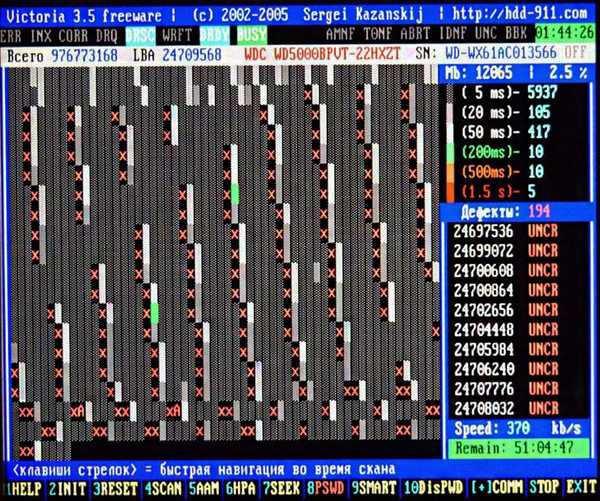
Program lain untuk menguji hard disk dan menyelesaikan masalah dengannya, pekerjaan yang juga dibahas di situs web kami - HDDScan.
Untuk pemula, dengan hasil diagnostik hard drive yang mengecewakan, lebih baik untuk mempercayakan perangkat komputer mereka ke spesialis.
6. Masalah dengan RAM
Jika Windows menginstal ulang karena seringnya muncul layar biru kematian, yang disebabkan oleh masalah dengan RAM - kegagalan atau ketidakcocokan braket, Anda harus siap dengan kenyataan bahwa masalahnya tidak hanya tidak akan diselesaikan setelah menginstal ulang sistem, tetapi proses menginstal ulang Windows itu sendiri mungkin berakhir kegagalan Ketika layar biru kematian muncul selama operasi sistem, ia dapat mendeklarasikan dirinya pada setiap tahap proses instalasi Windows..
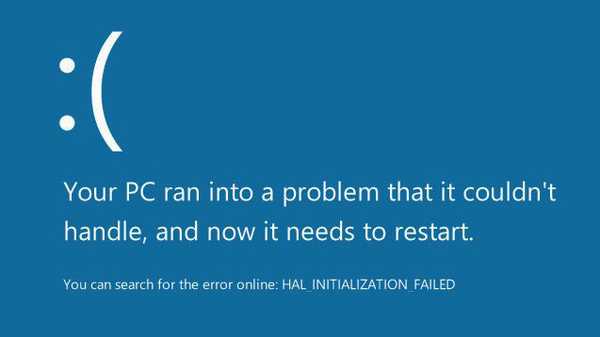
Baca cara memeriksa RAM di artikel ini..
7. Masalah drive CD / DVD
Untuk memutus rencana untuk menginstal Windows, drive CD / DVD tidak harus tidak beroperasi. Beberapa drive mungkin tidak menyukai kualitas disk tempat disk instalasi direkam, atau adanya goresan di dalamnya. Dalam hal ini, media yang dapat di-boot lebih andal adalah flash drive.
8. Masalah dengan flash drive yang dapat di-boot
Namun, flash drive adalah media penyimpanan yang lebih andal daripada DVD yang sama, dan flash drive mungkin gagal. Untuk mencegah hal ini terjadi pada saat yang genting selama instalasi Windows, Anda harus membeli flash drive yang benar. Tips tentang ini diberikan dalam artikel Cara memilih USB flash drive. Nah, untuk proses pembuatan flash drive yang dapat di-boot, di situs kami Anda dapat menemukan banyak artikel tentang membuatnya, khususnya, menggunakan program gratis WinSetupFromUSB dan Rufus. Plus, Anda dapat membuat flash drive USB yang dapat di-boot dengan utilitas Windows 10 Alat pembuatan media, dimana distribusi sistem ini diunduh. Instruksi lengkap disediakan di artikel Cara membuat USB flash drive bootable Windows 10, tautan ke articlehttp: //remontcompa.ru/810-kak-sozdat-zagruzochnuyu-fleshku-windows-10.html
9. Menginstal Windows dalam lingkaran
Untuk mencegah Windows diinstal dalam lingkaran di banyak komputer, bahkan jika prioritas booting dari drive diatur, fakta memuatnya harus dikonfirmasi dengan menekan tombol ketika pesan "Tekan tombol apa saja untuk mem-boot dari CD".

Kalau tidak, itu akan boot dari hard drive. Di awal proses instalasi, Windows menyalin file dan kemudian reboot. Dan selanjutnya bekerja pada pemasangan komponen sistem, driver, pengaturan dilakukan dengan hard drive komputer. Berbeda dengan DVD-ROM instalasi, flash drive USB yang dapat di-boot, yang dapat dilihat oleh komputer sebagai perangkat penyimpanan informasi lengkap bersama dengan hard drive, dengan demikian, akan memuat jendela mulai instalasi Windows dalam lingkaran. Dalam hal ini, setelah menyelesaikan penyalinan file Windows, perlu untuk melepaskan USB flash drive sehingga setelah reboot komputer akan boot dari hard drive. Yang terakhir, tentu saja, harus menjadi yang kedua dalam prioritas memuat BIOS segera setelah flash drive.
10. TV terhubung ke komputer
Selama instalasi Windows, lebih baik untuk memutuskan terhubung ke komputer melalui HDMI-Port TV. Terhubung melalui porta Vga atau DVI komputer mungkin tidak dapat mendeteksi monitor dengan layar utama, mengatur prioritas output gambar ke layar TV. Ini sering terjadi karena kelebihan antarmuka koneksi HDMI. Dalam hal ini, proses instalasi Windows akan ditampilkan di layar TV, bukan di monitor. Pada yang terakhir, hanya warna latar belakang dari antarmuka instalasi sistem operasi yang akan ditampilkan. Tangkapan seperti itu sangat mudah untuk ditentukan saat TV menyala. Namun, jika yang terakhir dimatikan, koneksi HDMI aktif dapat memainkan trik pada pengguna yang entah tidak tahu atau telah kehilangan pandangan saat ini. Teman, jika Anda mengalami masalah dalam menginstal Windows 10, silakan berbagi dengan kami di komentar. Artikel tentang topik ini: Mengapa muncul kesalahan saat menginstal Win 10 - "Kami tidak dapat membuat yang baru atau menemukan partisi yang ada".
Tag artikel: Instal Windows Windows 10 Windows 8.1 Windows 7











